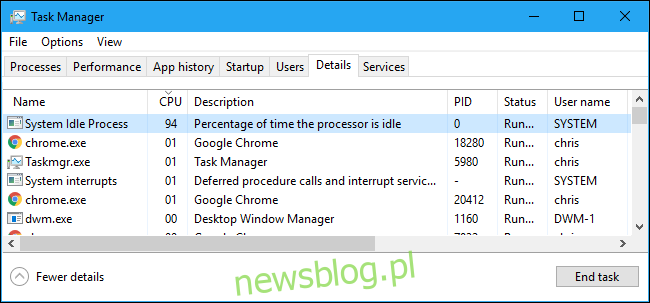Czy kiedykolwiek otworzyłeś Menedżera zadań i zauważyłeś, że proces bezczynności systemu zużywa 90% lub więcej procesora? Wbrew temu, co myślisz, to nie jest złe. Oto, co właściwie robi ten proces.
Ten artykuł jest częścią naszej bieżącej serii wyjaśniającej różne procesy występujące w Menedżerze zadań, takie jak Runtime Broker, svchost.exe, dwm.exe, ctfmon.exe, rundll32.exe, Adobe_Updater.exe i wiele innych. Nie wiesz, co to za usługi? Lepiej zacznij czytać!
Spis treści:
Co to jest proces bezczynności systemu?
Jeśli kiedykolwiek grzebałeś w Menedżerze zadań – użytkownicy Windows 10 muszą zajrzeć do zakładki „Szczegóły” – zobaczysz, że proces bezczynności systemu zużywa większość, jeśli nie całość, twojego procesora. Ale proces bezczynności systemu jest właśnie tym; proces bezczynności wykonany przez system operacyjny. Bez tego procesu, który stale zajmuje twój procesor czymś do zrobienia, twój system może się zawiesić.
Innymi słowy, zasoby procesora używane przez proces bezczynności systemu to tylko zasoby procesora, które nie są używane. Jeśli programy wykorzystują 5% procesora, proces bezczynności systemu będzie wykorzystywać 95% procesora. Możesz o tym myśleć jak o prostym symbolu zastępczym. Dlatego Menedżer zadań opisuje ten proces jako „procent czasu bezczynności procesora”. Ma PID (identyfikator procesu) równy 0.
System Windows ukrywa informacje o procesie bezczynności systemu z normalnej karty Procesy w Menedżerze zadań systemu Windows 10, aby zachować prostotę, ale nadal jest wyświetlany na karcie Szczegóły.
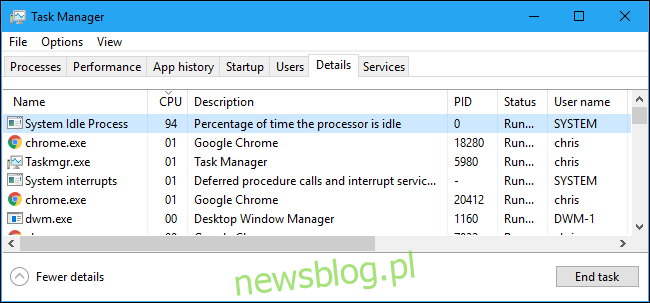
Dlaczego system Windows potrzebuje procesu bezczynności systemu?
Bez tego procesu, który zawsze będzie zajmował procesor, system może się zawiesić. System Windows uruchamia ten proces jako część konta użytkownika SYSTEM, więc jest zawsze aktywny w tle, gdy system Windows jest uruchomiony.
Procesy bezczynności systemu są natywne dla systemów operacyjnych Windows NT, datowane na rok 1993 – pojawiają się również w systemach operacyjnych typu Unix, takich jak Linux, ale działają nieco inaczej. Proces bezczynności systemu to normalna część systemu operacyjnego, która uruchamia pojedynczy wątek na każdym rdzeniu procesora w systemie wieloprocesorowym, podczas gdy systemy korzystające z hiperwątkowości mają jeden bezczynny wątek na procesor logiczny.
Jedynym celem procesu bezczynności systemu jest zajęcie CPU wykonywaniem czegoś – dosłownie czegokolwiek – podczas oczekiwania na następne obliczenie lub wprowadzony do niego proces. Powodem, dla którego to wszystko działa, jest to, że bezczynne wątki używają zerowego priorytetu, który jest niższy niż zwykłe wątki, co pozwala na wypchnięcie ich z kolejki, gdy system operacyjny ma do uruchomienia legalne procesy. Następnie, gdy procesor zakończy to zadanie, jest gotowy do ponownego obsłużenia procesu bezczynności systemu. Posiadanie bezczynnych wątków zawsze w stanie gotowości – jeśli jeszcze nie są uruchomione – sprawia, że procesor działa i czeka na wszystko, co rzuci do niego system operacyjny.
Dlaczego używa tak dużej ilości procesora?
Jak wspomniano wcześniej, proces ten wydaje się zużywać dużo procesora, co można zauważyć, jeśli otworzysz Menedżera zadań, szukając procesów wymagających dużej ilości zasobów. To normalne, ponieważ jest to specjalne zadanie uruchamiane przez harmonogram systemu operacyjnego tylko wtedy, gdy procesor jest bezczynny, co – chyba że robisz coś, co wymaga dużej mocy obliczeniowej – będzie dość wysokie.
Aby zrozumieć liczbę obok procesu w Menedżerze zadań, musisz pomyśleć w przeciwieństwie do tego, co zwykle rozumiesz. Reprezentuje procent dostępnego procesora, a nie jego zużycie. Jeśli programy wykorzystują 5% procesora, wówczas SIP pokaże, że używa 95% procesora lub 95% procesora jest nieużywane lub niechciane przez inne wątki w systemie.
Ale mój komputer działa wolno!
Jeśli Twój komputer działa wolno i zauważysz duże zużycie przez proces bezczynności systemu – cóż, nie jest to wina procesu bezczynności systemu. Zachowanie tego procesu jest całkowicie normalne i sugeruje, że problem nie jest spowodowany wysokim zużyciem procesora. Może to być spowodowane brakiem pamięci, powolnym przechowywaniem lub czymś innym, wykorzystującym zasoby komputera. Jak zawsze, dobrym pomysłem jest uruchomienie skanowania programem antywirusowym, jeśli masz problemy i nie uruchamiasz niczego, co mogłoby spowalniać komputer.
Jeśli to nic nie daje, a nadal masz wolniejszą niż zwykle wydajność, spróbuj odinstalować nieużywane programy, wyłączyć programy uruchamiane podczas uruchamiania komputera, zmniejszyć animacje systemowe, zwolnić miejsce na dysku lub zdefragmentować dysk twardy.
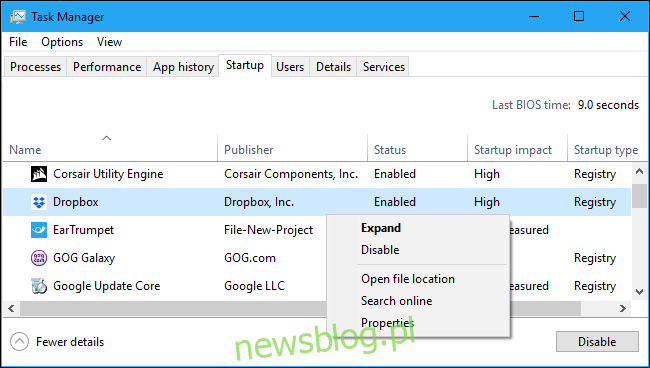
Proces bezczynności systemu jest integralną częścią systemu operacyjnego Windows i chociaż może wyglądać na wzrost o 90%, to po prostu pokazuje dostępne zasoby i że Twój procesor w tej chwili nic nie robi.